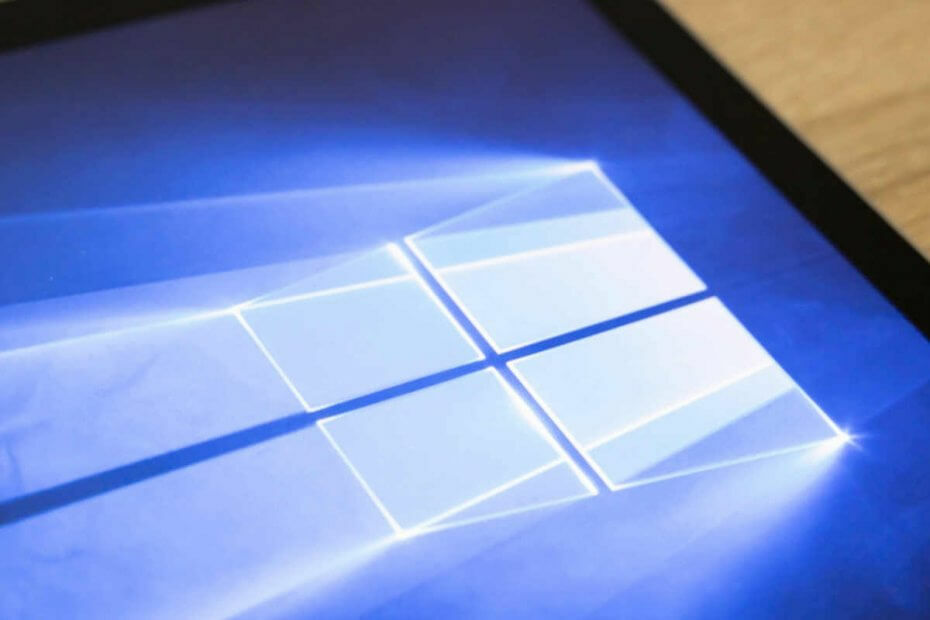Obtenha o melhor do recurso Collection Edge
- Às vezes, o recurso Coleções do Microsoft Edge pode não ser sincronizado com seus dispositivos se não for selecionado na lista Sincronizar dentro do navegador.
- Você também deve garantir que está conectado com a mesma conta em todos os seus gadgets para corrigir o problema.
- Outra solução é entrar com uma conta local, especificamente a conta da Microsoft.

xINSTALE CLICANDO NO ARQUIVO PARA DOWNLOAD
Esta ferramenta corrige erros comuns de computador, substituindo os arquivos de sistema problemáticos pelas versões iniciais de trabalho. Ele também mantém você longe de erros de sistema, BSoDs e repara danos causados por malware e vírus. Corrija problemas de PC e remova danos de vírus agora em 3 etapas fáceis:
- Baixe e instale o Fortec no seu PC.
- Inicie a ferramenta e Iniciar digitalização para encontrar arquivos quebrados que estão causando os problemas.
- Clique com o botão direito em Iniciar reparo para corrigir problemas que afetam a segurança e o desempenho do seu computador.
- Fortec foi baixado por 0 leitores deste mês.
Neste guia, exploramos o problema de as coleções do Edge não sincronizarem.
O Microsoft Edge tornou-se rapidamente um dos navegadores da Web mais poderosos disponíveis. As várias funcionalidades e prémios de performance que ganha regularmente são impressionantes, mas uma, em especial, destaca-se para os utilizadores que precisam de interagir com mais dispositivos.
Sem dúvida, estamos nos referindo ao recurso de sincronização do Microsoft Edge, uma ferramenta útil que torna nossa vida substancialmente mais acessível.
Sem mais delongas, veja como corrigir a sincronização de Coleções no Microsoft Edge em desktops e smartphones.
Por que as coleções de borda não estão sincronizando?
Pode haver vários motivos pelos quais as coleções de borda não estão sincronizando, incluindo o seguinte:
- A sincronização não está ativada – Certifique-se de que a sincronização está ativada para Coleções de borda nas configurações do seu navegador.
- Problemas de conexão com a Internet – Verifique se você tem uma conexão de internet estável, pois a sincronização requer uma conexão ativa.
- Navegador ou sistema operacional desatualizado – Verifique se você está executando a versão mais recente do Edge e se o sistema operacional está atualizado.
- Conflitos de sincronização – Se você alterou as Coleções de borda em vários dispositivos, pode haver conflitos impedindo a sincronização.
- Problemas do servidor – Pode haver problemas no servidor impedindo a sincronização.
Uma vez que tenhamos uma excelente compreensão de uma possível causa, é hora de visitar as principais soluções recomendadas.
O que posso fazer se as Coleções não estiverem sincronizando no Windows 11?
1. Entrar com uma conta local
- aperte o janelas chave + EU para abrir o Configurações aplicativo e navegue até contas no painel esquerdo, seguido por suas informações do lado direito.

- Agora role para baixo até encontrar o Faça login com uma conta local em vez disso opção e clique nela.

- Escolha o seu conta Microsoft, insira o seu senha, então reiniciar seu computador para aplicar as alterações feitas.
Você também pode testar se o recurso Coleções está sincronizando com seus dispositivos depois de fazer login na mesma conta local em todos os outros dispositivos.
2. Ativar sincronização de coleções do Edge
- Digitar Borda, clique no seu ícone, então escolha Gerenciar configurações de perfil sob o painel suspenso.

- Agora clique no Sincronizar opção, role para baixo até encontrar o Coleções opção e ative a alternância ao lado dela.

Reinicie o Edge e teste se a sincronização de Coleções está funcionando corretamente em todos os seus dispositivos. Novamente, não se esqueça de estar conectado com a mesma conta em todos os lugares.
- Correção: a área de trabalho refere-se a um local indisponível
- Net Helpmsg 2186: O serviço não está respondendo [Corrigir]
- EXE Vs MSI: Quais são as diferenças e qual é melhor?
3. Reinicie o processo SettingsSyncHost.exe
- aperte o CTRL + ALT + EXCLUIR botões do teclado simultaneamente e, em seguida, clique em Gerenciador de tarefas para abri-lo.

- Agora procure o SettingsSyncHost.exe processo, clique nele e escolha Finalizar tarefa.

- Clique em Arquivo no topo, escolha o Executar nova tarefa opção, digite SettingsSyncHost.exe, então bata Digitar para reiniciar o processo.

É possível que o próprio processo SettingsSyncHost.exe não esteja funcionando corretamente em alguns casos. Assim, encerrar a tarefa e reiniciá-la proporcionará um novo começo e removerá quaisquer erros ao longo do caminho.
Concluindo, as coleções de borda podem ajudar a organizar e gerenciar suas atividades de navegação. No entanto, quando eles não sincronizam corretamente, pode ser frustrante e levar à perda de dados importantes.
Seguindo os três métodos descritos neste artigo, você pode sincronizar suas coleções de borda novamente rapidamente.
Ainda está com problemas?
PATROCINADAS
Se as sugestões acima não resolverem seu problema, seu computador pode ter problemas mais graves no Windows. Sugerimos escolher uma solução completa como proteger resolver problemas com eficiência. Após a instalação, basta clicar no botão Ver&Corrigir botão e, em seguida, pressione Iniciar reparo.